1. 理论计算
大语言模型要进行本地部署,先得选择一个与本地环境适配的模型。比如笔者这里选择的是Qwen1.5-7B-Chat,那么可以计算一下需要的存储空间大小:
- 这里的7B代表7-billion,也就是7×10⁹参数。
- 每个参数是4字节浮点型。
- 一次性加载所有参数需要7×10⁹×4 Bytes的存储空间
- 7×10⁹×4 Bytes约等于28GB
入门消费级的显卡的显存是很少能满足这个存储要求的,比如笔者这里用的Nvidia GeForce RTX 4060 laptop只有8GB显存。为了能在这台机器上使用Qwen1.5-7B-Chat,就要进行量化。“量化”是个很专业的词汇,但其实没那么难理解,简单来说就是“压缩精度”,或者“降低分辨率”的意思。比如全精度的模型参数是4字节浮点型,将其重新映射到8位整型:
原始值(FP32)量化后(INT8)0.12315-0.456-580.999127实现原理很简单,就是把一个浮点范围(比如-1.0到+1.0)划分成256个离散的等级(因为 8-bit可以表示2⁸=256个值),然后每个原始值“四舍五入”到最近的那个等级。这种处理办法在信号处理或者数字图形处理中也非常常见。
如果使用8-bit量化,那么7B模型大概只需要7GB显存,理论是可以在8GB显存的机器上部署的。不过实际上大模型运行不是只有模型权重参数这么简单,实际的显存占用=模型权重+中间缓存+ 优化器状态+输入输出等,所以最好还是使用4-bit量化。
2. 下载模型
一般开源的大模型都是托管在Hugging Face上,这里使用的Qwen1.5-7B-Chat也不例外。不过Hugging Face在国内因为网络问题连接不上,因此可以使用镜像站HF-Mirror。Hugging Face上的大模型数据可以使用git工具来下载,不过大模型的单个文件可能比较大,需要开启git lfs,使用起来还是有点麻烦。感觉git还是不太适合管理非代码项目,因此还是推荐使用Hugging Face 官方提供的命令行工具huggingface-cli来下载大模型。
首先是安装依赖:- pip install -U huggingface_hub
- export HF_ENDPOINT=https://hf-mirror.com
- huggingface-cli download --resume-download Qwen/Qwen1.5-7B-Chat --local-dir Qwen1.5-7B-Chat
需要说明的是因为部署大模型需要安装非常多的依赖包,它们之间的依赖关系可能不一致,所以有的时候会因为版本冲突安装不上。而且依赖库的源也一直在更新,现在不行说不定以后就可以了,只能讲讲大概的配置思路。
笔者这里使用的操作系统是Ubuntu Desktop 24.04 LTS,其实版本有点太新了,会导致低版本的CUDA或者PyTorch安装找不到相应的安装包。Linux的兼容性不像Windows那么强,有时候安装不上就只能重编译了。推荐使用Ubuntu 22.04版本可能会更好。
3.1 显卡驱动
安装显卡驱动:- sudo ubuntu-drivers autoinstall
- +-----------------------------------------------------------------------------------------+
- | NVIDIA-SMI 550.163.01 Driver Version: 550.163.01 CUDA Version: 12.4 |
- |-----------------------------------------+------------------------+----------------------+
- | GPU Name Persistence-M | Bus-Id Disp.A | Volatile Uncorr. ECC |
- | Fan Temp Perf Pwr:Usage/Cap | Memory-Usage | GPU-Util Compute M. |
- | | | MIG M. |
- |=========================================+========================+======================|
- | 0 NVIDIA GeForce RTX 4060 ... Off | 00000000:01:00.0 Off | N/A |
- | N/A 37C P8 3W / 55W | 189MiB / 8188MiB | 0% Default |
- | | | N/A |
- +-----------------------------------------+------------------------+----------------------+
- +-----------------------------------------------------------------------------------------+
- | Processes: |
- | GPU GI CI PID Type Process name GPU Memory |
- | ID ID Usage |
- |=========================================================================================|
- | 0 N/A N/A 2699 G /usr/lib/xorg/Xorg 138MiB |
- | 0 N/A N/A 3043 G /usr/bin/gnome-shell 40MiB |
- | 0 N/A N/A 3227 G /opt/freedownloadmanager/fdm 2MiB |
- +-----------------------------------------------------------------------------------------+
安装CUDA除了要跟操作系统适配,还有个麻烦的地方就是不同的依赖包对CUDA版本的要求不一致。依赖包的冲突可以通过虚拟环境解决,但是CUDA版本冲突就有点麻烦;这里就介绍一下笔者的办法。
首先正常安装CUDA的某个版本,比如笔者先安装的是12.9。这时输入指令:可以检查是否安装好12.9的版本。然后输入指令:这个指令是用来查询cuda在操作系统的具体路径。笔者显示的是:- /usr/local/cuda-12.9/bin/nvcc
- export PATH=/usr/local/cuda-12.9/bin:$PATH
- export LD_LIBRARY_PATH=/usr/local/cuda-12.9/lib64:$LD_LIBRARY_PATH
- export PATH=/usr/local/cuda/bin:$PATH
- export LD_LIBRARY_PATH=/usr/local/cuda/lib64:$LD_LIBRARY_PATH
接着安装CUDA的第二个版本,笔者这里安装的是CUDA 12.6。不太确定第二次安装是否会将软链接覆盖了,但是没有关系。安装好两个版本之后,如果要切换12.9版本:- sudo rm -f /usr/local/cuda
- sudo ln -s /usr/local/cuda-12.9 /usr/local/cuda
- sudo rm -f /usr/local/cuda
- sudo ln -s /usr/local/cuda-12.6 /usr/local/cuda
- charlee@charlee-pc:~$ nvcc --version
- nvcc: NVIDIA (R) Cuda compiler driver
- Copyright (c) 2005-2024 NVIDIA Corporation
- Built on Fri_Jun_14_16:34:21_PDT_2024
- Cuda compilation tools, release 12.6, V12.6.20
- Build cuda_12.6.r12.6/compiler.34431801_0
安装Anaconda的过程这里就不介绍了,使用Anaconda主要是为了配置Python虚拟环境,解决依赖库地狱的问题。安装完成后使用如下指令安装虚拟环境:- conda create --name llm python=3.11
- pip install torch==2.7.1 torchvision==0.22.1 torchaudio==2.7.1 --index-url https://download.pytorch.org/whl/cu126
- pip install bitsandbytes transformers accelerate
4 进行对话
最后一步就是启动大语言模型与其对话了。其实可以使用像Ollama这样的工具来一键部署,或者使用Gradio来实现图形界面。不过这里这里还是简单的实现一轮对话的例子,因为笔者想以此来了解一点底层的东西。毕竟如果为了实现大模型对话,直接使用官方在线部署的大模型就可以了。具体的Python脚本如下所示:- from transformers import AutoModelForCausalLM, AutoTokenizer, BitsAndBytesConfig
- import torch
- # 修改为你的本地模型路径
- model_id = "/home/charlee/work/Qwen1.5-7B-Chat"
- # 配置量化(可选)
- quant_config = BitsAndBytesConfig(
- load_in_4bit=True,
- bnb_4bit_compute_dtype=torch.float16
- )
- # 从本地路径加载模型和分词器
- model = AutoModelForCausalLM.from_pretrained(
- model_id,
- quantization_config=quant_config,
- device_map="auto",
- trust_remote_code=True
- )
- tokenizer = AutoTokenizer.from_pretrained(
- model_id,
- trust_remote_code=True
- )
- # 设置 pad_token
- if tokenizer.pad_token is None:
- tokenizer.pad_token = tokenizer.eos_token
- tokenizer.pad_token_id = tokenizer.eos_token_id
- # 构造对话输入
- messages = [{"role": "user", "content": "用 Python 写一个快速排序"}]
- inputs = tokenizer.apply_chat_template(
- messages,
- return_tensors="pt",
- add_generation_prompt=True
- ).to("cuda")
- # 生成 attention_mask
- attention_mask = (inputs != tokenizer.pad_token_id).long()
- # 生成输出
- outputs = model.generate(
- input_ids=inputs,
- attention_mask=attention_mask,
- max_new_tokens=512,
- temperature=0.6,
- top_p=0.9,
- do_sample=True,
- pad_token_id=tokenizer.eos_token_id,
- eos_token_id=tokenizer.eos_token_id
- )
- # 只解码生成的部分
- generated_ids = outputs[0][inputs.shape[-1]:]
- response = tokenizer.decode(generated_ids, skip_special_tokens=True)
- print(response)
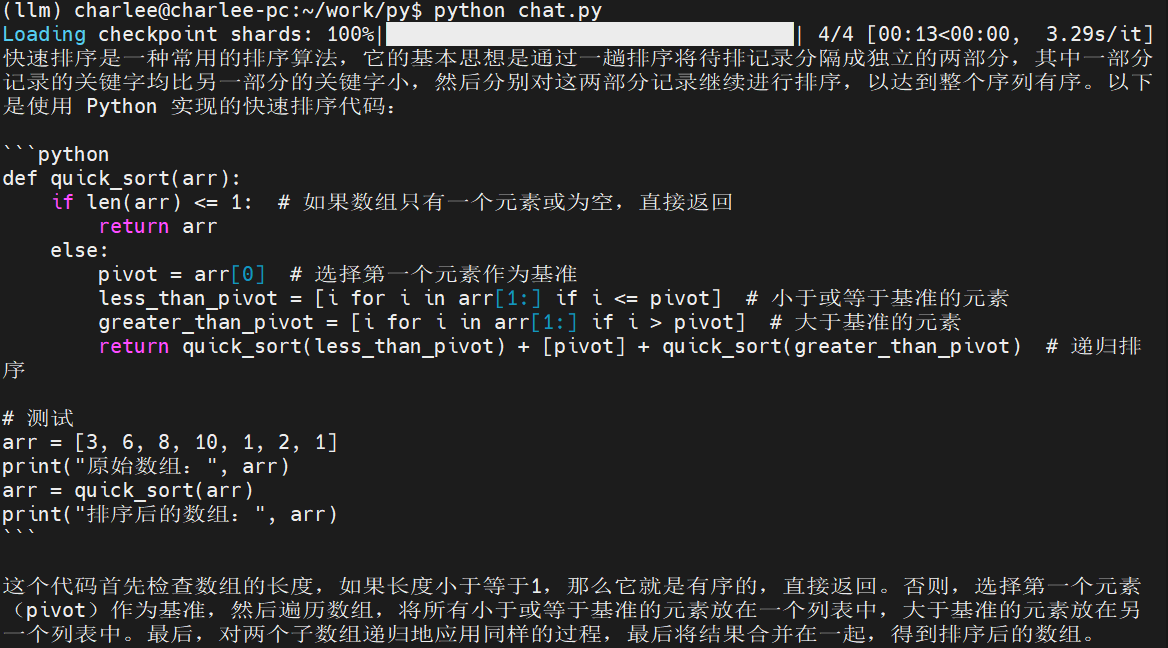
来源:程序园用户自行投稿发布,如果侵权,请联系站长删除
免责声明:如果侵犯了您的权益,请联系站长,我们会及时删除侵权内容,谢谢合作! |